有时候由于工作需要,常在PPT中应用个性化模板,那么在PPT中如何新建自定义PPT主题呢?我们一起来看看吧!首先打开PPT演示文稿,创建四张空白文档(连按四下enter键),点击工作栏【视图......
2022-05-05 183 自定义PPT主题
PPT技巧虚化图片突显封面页标题文字效果,通过把图片虚化,进而重点突出显示标题文字,我们先看一下结果图

第一步: 还是老规矩先插入一个图片,对图片我们应该做什么操作呢,在之前的课程里面都已经讲过了,改大小,裁剪水印等等,我们现在做最关键的一步就是虚化背景图片,如下图所示:
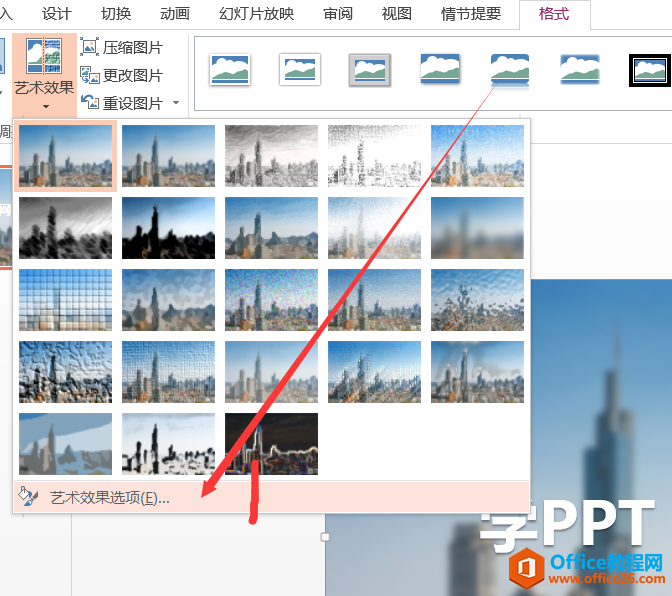

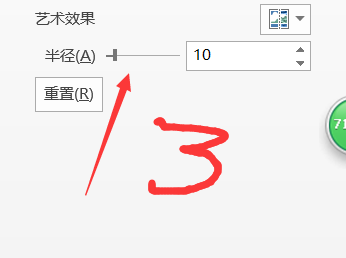
第二步: 按照上边图所示,选择艺术效果选项里面的虚化,然后通过半径进行控制,这样我们可以灵活的控制虚化效果的明显程度,如果直接单击虚化有可能效果太明显了。达不到我们的要求,虚化后,我们给图片下移,输入标题文字,设置字体,改变大小,设置加粗,最关键的是设置文字效果为添加阴影效果
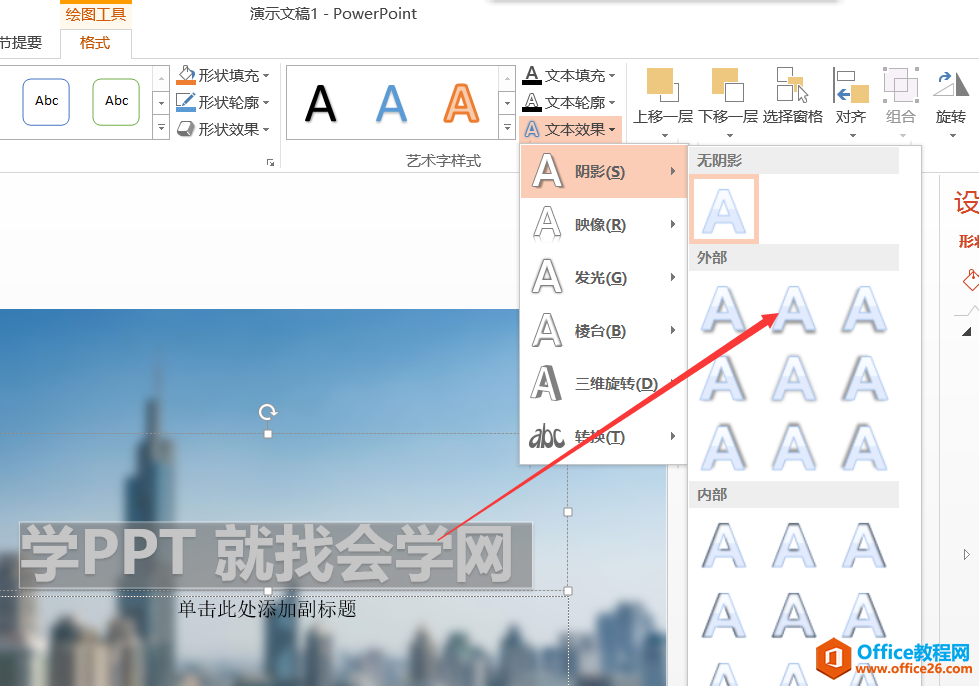
第三步: 我们添加副标题主讲:读书屋office教程网,设置效果同上述步骤一样,不过需要注意的是两个标题一定要对齐
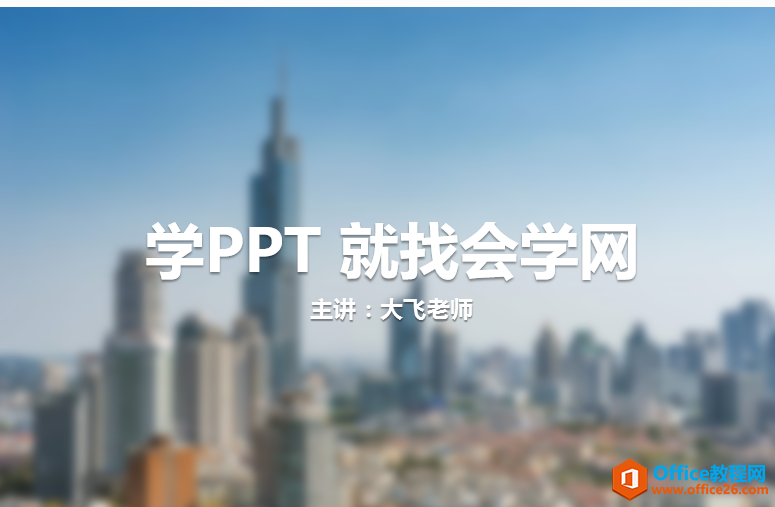
第四步: 在幻灯片的顶端插入LOGO图片,但是图片带有单色的背景,我们可以通过设置透明色,单击LOGO的蓝色背景,这时我们就会删除这个颜色,只保留LOGO,多说一句,这种方法只适合纯色的背景才可以。
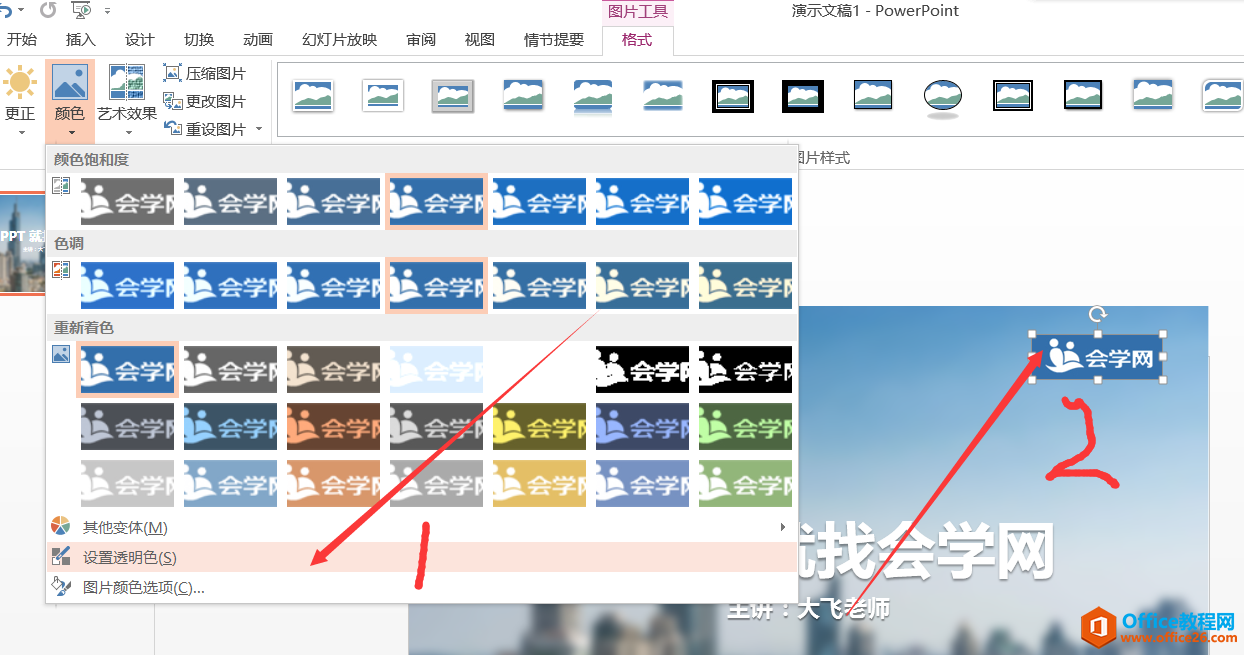
相关文章

有时候由于工作需要,常在PPT中应用个性化模板,那么在PPT中如何新建自定义PPT主题呢?我们一起来看看吧!首先打开PPT演示文稿,创建四张空白文档(连按四下enter键),点击工作栏【视图......
2022-05-05 183 自定义PPT主题

我们有时候在使用PPT过程中需要在PPT中批量插入图片三种方法,你知道怎样在PPT中批量插入图片吗?今天小编就教一下大家在PPT中批量插入图片三种方法。一、把多张图片批量插入到一张幻灯......
2022-05-05 355 PPT批量插入图片

如何在PPT中绘制倒金字塔的逻辑表达效果老规矩,方法看看效果。是一个倒金字塔逻辑思路表达,表达经过层层筛选总结,最后合作得以实现的表达。这种有立体的环形的金字塔怎么绘制呢?......
2022-05-05 491 PPT绘制倒金字塔效果

用PPT演示文稿的操作中,我们会根据需要进行背景设置,如果想使用电脑上的图片,例如团队照片、网上下载的图片,我们该怎么操作呢?第一步,在页面空白处,点击右键,点击【设置背景......
2022-05-05 261 PPT背景